Introducción#
El procesamiento final podrá ser separado en capas, para posibilitar su composición manual con posterioridad.
Algunos ejemplos de uso son la aplicación efectos de composición a personajes de forma separada, el desenfoque individual de capas de fondo y frente para efectos de profundidad de campo o el procesamiento de distintas variantes de iluminación de la misma escena.
Mediante el uso de Capas de visualización también será posible evitar la necesidad de reprocesar la imagen completa luego de cada cambio, permitiendo hacerlo sólo para las capas que hubieran sido modificadas.
Capas de visualización#

El campo de selección de la Capa de visualización activa.#
En la parte superior de la pantalla se encontrará una lista de todas las Capas de visualización existentes en la escena activa.
- Nombre
El nombre de la capa de visualización activa, hacer clic para editarlo.
- Agregar capa de visualización
Permitirá agregar una nueva capa de visualización a la escena activa.
- Nuevo/a
Agregará una nueva capa de visualización.
- Copiar opciones
Agregará una nueva capa de visualización, conteniendo las mismas opciones de la capa activa.
- En blanco
Agregará una nueva capa de visualización con todas las colecciones deshabilitadas.
- Eliminar capa de visualización
Eliminará la capa de visualización activa de la escena activa.
Nota
Cada escena deberá contener al menos una capa de visualización.
Uso#
Cada Escena contendrá un conjunto de Colecciones asociado. Las opciones de visibilidad de cada colección podrán ser cambiadas para cada Capa de visualización, con el objetivo de separar el procesamiento de diferentes objetos y luces en distintas capas.
Colecciones#
Será posible ajustar, para cada colección, la forma en que el motor de procesamiento deberá procesar los objetos allí contenidos. Dependiendo del motor de procesamiento usado, será posible ajustar distintas opciones.
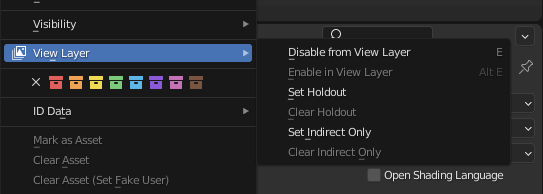
Opciones de Capa de visualización de las colecciones.#
- Deshabilitar en capa de visualización
Eliminará el aporte de los elementos de esta colección a la capa de visualización activa. Los objetos que únicamente se encuentren en esta colección no serán procesados en la capa de visualización activa.
- Habilitar en capa de visualización
Agregará esta colección a la capa de visualización activa. Los objetos contenidos en esta colección serán procesados en dicha capa de visualización.
- Definir hueco
Los objetos contenidos en esta colección generarán un hueco/máscara en la capa de visualización activa.
- Eliminar hueco
Quitará el indicador Definir hueco.
- Sólo indirecta sólo en Cycles
Los objetos contenidos en esta colección sólo contribuirán a la imagen final indirectamente, a través de sombras y reflejos.
- Eliminar sólo indirecta sólo en Cycles
Eliminará el indicador Sólo indirecta. Los objetos contenidos dentro de esta colección pasarán a contribuir normalmente a la imagen final.
Cycles#
Referencia
- Panel:
Esta sección cubre sólo las opciones de procesamiento referentes al motor Cycles. Para ver las opciones comunes a todos los motores, ver esta sección.
Filtro#
- Incluir (o Incluyendo)
- Entorno
Desactivará el procesamiento de la pasada de Entorno en el procesamiento final.
- Superficies
Desactivará el procesamiento de los materiales de objetos en el procesamiento final.
- Curvas
Desactivará el procesamiento de curvas en el procesamiento final.
- Volumen
Desactivará el procesamiento de Volúmenes en el procesamiento final.
- Usar
- Desenfoque por movimiento
Procesar desenfoque por movimiento en esta capa, cuando esto se encuentre activo en las opciones de Procesamiento.
Redefinir#
- Redefinir material
Permitirá redefinir todos los materiales en esta capa de visualización.
- Redefinir entorno
Permitirá redefinir el fondo del Entorno en esta capa de visualización.
- Muestras
Permitirá redefinir la cantidad de muestras de la escena en esta capa de visualización. Controladas por la opción Muestras de capas en el panel Muestreo > Avanzado.